မာတိကာ
အတိုင်းအတာတစ်ခုမှ အခြားအတိုင်းအတာသို့ပြောင်းခြင်း သည် အချိန်အများစုတွင် ခက်ခဲသောအလုပ်ဖြစ်ပုံရသည်။ လက်မမှ မီလီမီတာ၊ မီလီမီတာသို့ ပေ၊ ကီလိုဂရမ်မှ ပေါင် စသည်တို့ကို ပြောင်းရန် လိုအပ်သည်။ Excel တွင် လက်မမှ mm သို့ ပြောင်းလဲနည်းကို သိရှိခြင်းဖြင့်၊ Excel တွင် လက်မမှ mm သို့ အလွန်လွယ်ကူစွာ ပြောင်းနိုင်ပါသည်။
Practice Workbook ကိုဒေါင်းလုဒ်လုပ်ပါ
လက်မမှ mm သို့ ပြောင်းလဲခြင်း .xlsm
Excel တွင် လက်မမှ mm သို့ ပြောင်းရန် နည်းလမ်း 3 ခု
အမျိုးမျိုးသော dimensions များကို အခြားသော dimensions သို့ Excel ကိုအသုံးပြု၍ အလွန်လွယ်ကူစွာ ပြောင်းနိုင်သည်။ Excel တွင် လက်မမှ မီလီမီတာသို့ ပြောင်းရန်၊ ပေးထားသော ပန့်နံပါတ် ကို အခြေခံ၍ ရေထွက်သန့်စင်သည့်စက်ရုံ၏ မြေအောက်ခန်းမှ ပန့်များ၏ ဒေါင်လိုက် အကွာအဝေး (လက်မအတွင်း) ဒေတာအစုံကို ပြုလုပ်ထားပါသည်။ ဒေတာအတွဲသည် ဤကဲ့သို့ဖြစ်သည်။

ယခု Excel တွင် လက်မမှ mm သို့ပြောင်းလဲရန် အသုံးဝင်သောနည်းလမ်းများကို ဆွေးနွေးပါမည်။
1. CONVERT Function ကိုအသုံးပြုခြင်း
CONVERT function ကိုအသုံးပြုခြင်းသည် အတိုင်းအတာတစ်ခုအား အခြားအတိုင်းအတာတစ်ခုသို့ ပြောင်းရန် အသုံးအများဆုံးနည်းလမ်းဖြစ်သည်။ လက်မမှ မီလီမီတာသို့ ပြောင်းရန် အောက်ပါအဆင့်များကို လိုက်နာရပါမည်။
ပထမဦးစွာ၊ ကျွန်ုပ်တို့သည် လက်မမှ မီလီမီတာသို့ ပြောင်းလိုသည့် ဆဲလ်ကို ရွေးချယ်ရမည်ဖြစ်သည်။ ဤတွင်၊ အောက်ဖော်ပြပါပုံတွင်၊ Pump 1 အတန်းဖြစ်သည့် D5 ဆဲလ်ကို ရွေးထားသည်။ ထို့နောက် လက်မသို့ မီလီမီတာသို့ ပြောင်းရန်၊ အောက်ပါပုံသေနည်းကို အသုံးပြုရန် လိုအပ်ပါသည်။
=CONVERT(C6,”in”,”mm”) ဤတွင်၊ C6 ဆဲလ်သည် Pump-1 ၏ အကွာအဝေး မြေအောက်ခန်းမှ လက်မကို ရည်ညွှန်းသည်၊ “ အတွင်း” ( from_unit အငြင်းအခုံ) သည် လက်မ နှင့် “ မီလီမီတာ” (to_unit အငြင်းအခုံ) သည် လက်မမှ ပြောင်းထားသော အတိုင်းအတာဖြစ်သည့် မီလီမီတာ ကို ရည်ညွှန်းပါသည်။
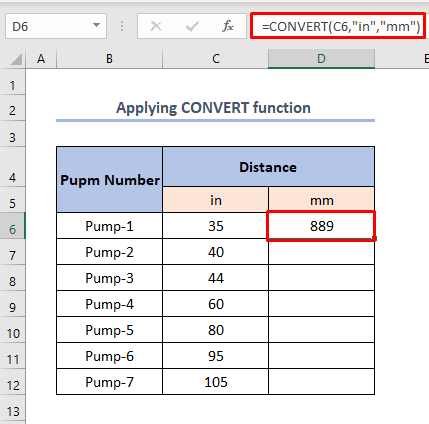
ထို့နောက် ကျွန်ုပ်တို့သည် ဆဲလ်တိုင်းကို ၎င်းဖြင့် ပြောင်းလဲနိုင်သည်။ Fill Handle ကို အသုံးပြု၍ အတိုင်းအတာ လက်မမှ mm အထိ။ ဤကဲ့သို့သောဆဲလ်၏ ညာဘက်အောက်ခြေထောင့်ရှိ ကာဆာကို ကိုင်ထားခြင်းဖြင့် ရည်ညွှန်း D6 ဆဲလ်ကို ဆွဲချရန် လိုအပ်ပါသည်။
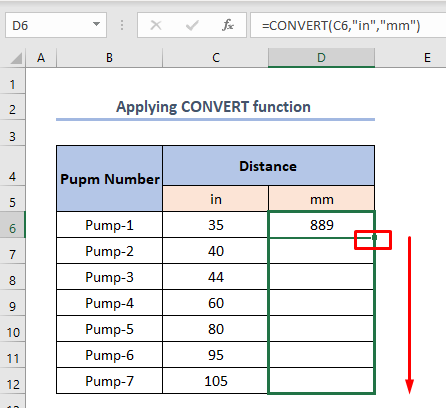
၎င်းသည် ပြောင်းလဲခြင်းကို ပေးစွမ်းမည်ဖြစ်သည်။ ဤကဲ့သို့သောအတိုင်းအတာများ။

နောက်ထပ်ဖတ်ရန်- Excel တွင် CM သို့ လက်မပြောင်းခြင်း (ရိုးရှင်းသောနည်းလမ်း 2 ခု)
အလားတူစာဖတ်ခြင်း
- Excel တွင် လက်မကို စတုရန်းပေသို့ ပြောင်းပါ (လွယ်ကူသောနည်းလမ်း 2 ခု)
- CM သို့ ပြောင်းနည်း Excel တွင် ခြေနှင့်လက်မ (ထိရောက်သောနည်းလမ်း 3 ခု)
- Cubic ft ကို Excel တွင် Cubic Meters သို့ပြောင်းပါ (လွယ်ကူသောနည်းလမ်း 2 ခု)
- ပြောင်းနည်း Excel တွင် ခြေနှင့်လက်မမှ ဒဿမအထိ (လွယ်ကူသောနည်းလမ်း 2 ခု)
- Excel ရှိ မီလီမီတာမှ စတုရန်းမီတာ ဖော်မြူလာ (2 လွယ်ကူသောနည်းလမ်းများ)
2. Excel တွင် လက်မမှ mm သို့ ပြောင်းရန် လက်စွဲနည်းလမ်းကို အသုံးပြုခြင်း
လက်မမှ မီလီမီတာသို့ ပြောင်းရန် လက်စွဲနည်းလမ်းကိုလည်း အသုံးပြုနိုင်သည်။ 1 လက်မ သည် 25.4 mm နှင့် ညီမျှကြောင်း ကျွန်ုပ်တို့သိပါသည်။ ဤကဲ့သို့သော D6 ဆဲလ်တွင် ကျွန်ုပ်တို့ရေးနိုင်သည်။
=C6*25.4ဤတွင်၊ C6 ဆဲလ်ကို ရည်ညွှန်းသည် တန်ဖိုးမီလီမီတာသို့ ပြောင်းရန်လိုအပ်သည့် မြေအောက်ခန်းမှ Pump-1 အကွာအဝေး။ သင်္ကေတ “*” သည် ပွားများ ကို ရည်ညွှန်းသည်။ ဟိနံပါတ် 25.4 1 လက်မ ကို ရည်ညွှန်းသည် 25.4 mm နှင့် ညီမျှသည်။
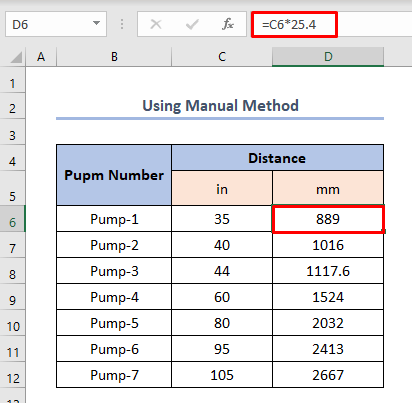
ထို့နောက် ကို ကျွန်ုပ်တို့ အသုံးပြုနိုင်သည်။ Fill Handle မှ အခြားဆဲလ်များကို ဖြည့်ရန် D7 မှ D11 မှ တူညီသောရည်ညွှန်းဆဲလ် D6 သို့ ပြောင်းလဲခြင်းအတိုင်း ဖြည့်စွက်ပါ။

Read More- Excel တွင် လက်မမှ ခြေဖဝါးသို့ လက်မပြောင်းနည်း (အဆင်ပြေသောနည်းလမ်း 5 ခု)
3. Excel တွင် လက်မမှ mm သို့ပြောင်းရန် VBA ကုဒ်ကိုအသုံးပြုခြင်း
နောက်ဆုံးအနေဖြင့်၊ ကျွန်ုပ်တို့သည် VBA ကို အသုံးပြု၍ လက်မမှ mm သို့ ပြောင်းလဲနိုင်သည် ။ ၎င်းကိုလုပ်ဆောင်ရန်အတွက်၊ ကျွန်ုပ်တို့သည် အောက်ပါအဆင့်များကို လိုက်နာရန်လိုအပ်ပါသည်။
အဆင့် 01- Visual Basic Window သို့သွားပါ
- ပထမဦးစွာ၊ ကျွန်ုပ်တို့သည် <ကိုရှာရန်လိုအပ်ပါသည်။ 1>Developer tab ရှိ Home
- ထို့နောက်၊ Developer

အဆင့် 02- Insert Button မှ Module ကိုဖွင့်ပါ
ပထမအဆင့်ပြီးပါက Insert<သို့သွားရန်လိုအပ်ပါသည်။ 2> ခလုတ်ကိုနှိပ်ပြီး Module ကိုနှိပ်ရပါမည်။
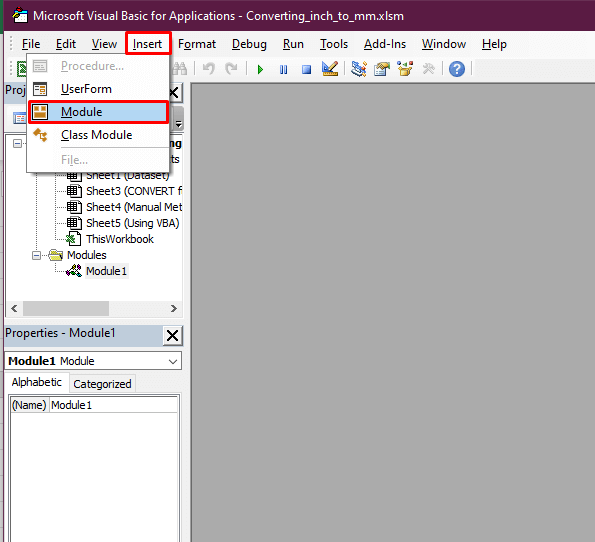
အဆင့် 03- ကုဒ်ကိုထုတ်ပြီး ၎င်းကို Run
Module ကို နှိပ်ခြင်းဖြင့် မျက်နှာပြင်ပေါ်တွင် ဝင်းဒိုးတစ်ခု ပေါ်လာပါမည်။

နောက်တစ်ခု၊ ကျွန်ုပ်တို့သည် အောက်ပါကုဒ်ကို ဤဝင်းဒိုးထဲသို့ ကူးထည့်ရန် လိုအပ်ပါသည်။ .
9258

နောက်ဆုံးတွင်၊ ကျွန်ုပ်တို့သည် ထိပ်ဖဲကြိုးမှ Run ကို ရွေးပြီး ဝင်းဒိုးကို ပိတ်သင့်သည်။ (ထို့ပြင် သင်သည် F5 ကီးကို နှိပ်နိုင်သည်။

နောက်ဆုံးတွင်၊ ကျွန်ုပ်တို့သည် ပြောင်းလဲခြင်းကို တွေ့ရှိရမည့် ကျွန်ုပ်တို့၏ စာရင်းဇယားသို့ သွားရန်လိုအပ်ပါသည်။ တစ်လက်မမှ မီလီမီတာ။
ဆက်ဖတ်ရန်- လုပ်နည်းExcel တွင် မီလီမီတာ (မီလီမီတာ) ကို လက်မ (လက်မ) သို့ ပြောင်းပါ (အမြန်နည်းလမ်း 3 ခု)
မှတ်ထားရမည့်အရာ
- ကော်မာ၊ ကော်လံ စသည်ဖြင့် သင်္ကေတများကို အသုံးပြုရန် လိုအပ်ပါသည်။ CONVERT လုပ်ဆောင်ချက်အတွင်းတွင် ဂရုတစိုက်။ မဟုတ်ပါက၊ ကျွန်ုပ်တို့ အလိုရှိသော ပြောင်းလဲထားသော တန်ဖိုးကို ရရှိမည်မဟုတ်ပါ။
- လက်စွဲနည်းလမ်းအတွက်၊ ကျွန်ုပ်တို့ အမြဲတမ်း 1 လက်မ နှင့် ညီမျှသည် 25.4 mm
- သက်တမ်းတိုးအသုံးပြုရန်အတွက်၊ CONVERT လုပ်ဆောင်ချက်ကို အသုံးပြုခြင်းသည် လက်စွဲနည်းလမ်း ထက် ပိုမိုသင့်လျော်ပါသည်။ အဘယ်ကြောင့်ဆိုသော် ၎င်းသည် 25.4 လက်မနှင့် mm အကြားဆက်စပ်မှုအဖြစ် အမှားများဖန်တီးခြင်းမှ သက်သာရာရနိုင်သောကြောင့်ဖြစ်သည်။
နိဂုံး
excel တွင် အတိုင်းအတာများကို မည်သို့ပြောင်းရမည်နည်း။ Excel တွင် အလွန်အသုံးဝင်သော အကြောင်းအရာတစ်ခုဖြစ်သည်။ ဤဆောင်းပါးတွင်၊ ပြောင်းရန် လုပ်ဆောင်ချက်နှင့် လက်စွဲနည်းလမ်းနှစ်ခုလုံးဖြင့် လက်မနှင့် မီလီမီတာအကြား ပြောင်းလဲခြင်းဆိုင်ရာ ရှင်းလင်းသော အယူအဆကို ကျွန်ုပ်တို့ ရရှိနိုင်ပါသည်။

